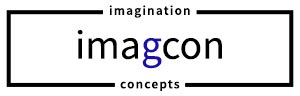Ja, es ist schon ein paar Tage her und aufgrund diverser Meldungen über Probleme hatte ich etwas Bedenken, Version 3.1 der Blogsoftware WordPress zu installieren, aber die waren zumindest bei meiner Haupt-Installation auf PhantaNews grundlos, das Update funktionierte weitest gehend ohne Schluckauf – allerdings ist mir im Richtext-Editor eine selbstdefinierte Klasse abhanden gekommen, nach der muss ich noch forschen.
Ja, es ist schon ein paar Tage her und aufgrund diverser Meldungen über Probleme hatte ich etwas Bedenken, Version 3.1 der Blogsoftware WordPress zu installieren, aber die waren zumindest bei meiner Haupt-Installation auf PhantaNews grundlos, das Update funktionierte weitest gehend ohne Schluckauf – allerdings ist mir im Richtext-Editor eine selbstdefinierte Klasse abhanden gekommen, nach der muss ich noch forschen.
Viele Neuerungen spielen sich unter der Haube ab, aber auf drei neue Features möchte ich kurz eingehen, da sie die tägliche Arbeit mit dem System in Sachen Ergonomie doch erheblich vereinfachen. Zwei davon haben mit der Benutzeroberfläche für Verlinkungen zu tun.
Zum einen hat man sich von den Dropdowns für „Link in neuem Fenster öffnen“ verabschiedet und diese Option nun sehr viel sinnvoller durch eine Checkbox ersetzt, was Workflow-Geschwindigkeit und Bequemlichkeit erhöht.
 Zum anderen, und das ist ein echter Clou für Blogs mit vielen Artikeln, bei denen des Öfteren mal auf ältere Inhalte verlinkt werden soll, bietet das Link-UI nun eine Suchfunktion, über die man in den Inhalten des Blogs suchen kann. Per Ajax wird eine Liste passender Artikel präsentiert, von denen man mittels Klick den gewünschten auswählen kann. Die URL wird automatisch ins Link-Eingabefeld übernommen, der Titel des Beitrags ins Titelfeld des Links.
Zum anderen, und das ist ein echter Clou für Blogs mit vielen Artikeln, bei denen des Öfteren mal auf ältere Inhalte verlinkt werden soll, bietet das Link-UI nun eine Suchfunktion, über die man in den Inhalten des Blogs suchen kann. Per Ajax wird eine Liste passender Artikel präsentiert, von denen man mittels Klick den gewünschten auswählen kann. Die URL wird automatisch ins Link-Eingabefeld übernommen, der Titel des Beitrags ins Titelfeld des Links.
Großartig! Bisher musste ich ein neues Fenster öffnen, die WordPress-Suche nutzen und dann die Adresse manuell via Copy & Paste ins Linkeingabefeld einfügen. Das geht jetzt um Längen einfacher und vor allem viel schneller.
Dritte Neuerung ist die Adminbar, die angemeldeten Nutzern ab sofort am oberen Rand des Blogs angezeigt wird. Damit konnte ich eine Erweiterung, die mir bisher etwas Ähnliches bot deinstallieren. Warum viele Nutzer dieses überaus nützliche neue Feature ablehnen ist mir völlig unverständlich. Ich muss mich nun mal darin einlesen, wie man diese Adminbar erweitern kann.
Für die Neuerungen in WP 3.1 gibt’s von mir bisher ein ganz klares „Daumen hoch“!
WordPress-Logo Copyright Automattic